8 beste måter å fikse ingen lyd når du spiller inn videoer på iPhone
Miscellanea / / April 22, 2022
iPhone er ansett som en av de beste smarttelefonene for å ta opp videoer. Enten du bruker standard kameraapp eller en av de beste kameraappene på iOS for Pro-kontroller, er resultatene du kommer til å få imponerende. IPhones mikrofoner er også hyllet for å fange fremragende lyd.

Mange stoler på iPhones utmerkede videokvalitet for profesjonelle opptak. I en slik situasjon må video og lyd justeres nøyaktig. Dette er kanskje ikke tilfelle hver gang. Noen ganger kan det hende du ikke opplever lyd etter at du har spilt inn videoer på iPhone. Her er åtte beste reparasjoner som du kan prøve for å gjenopprette lyden når du spiller inn videoer på iPhone.
1. Pass på at du slår på lyden mens du spiller av videoen
Dette er ikke en løsning på problemet, men er snarere et trinn som kan bekrefte om det til og med er et problem eller ikke i utgangspunktet. Det kan være mulig at videoen du prøver å spille av har riktig lyd, men du har ikke deaktivert den i Bilder-appen. Som standard er alle videoer dempet mens de spilles av i Bilder-appen på iPhone. Slik slår du av og spiller av en video.
Trinn 1: Åpne Bilder-appen og naviger til videoen du vil spille av.
Steg 2: Trykk på ikonet for dempet høyttaler nederst på skjermen for å slå på lyden.

Trinn 3: Øk medievolumet ved å bruke volumvipperne og spill av videoen for å se om du kan høre lyden tydelig.

2. Ikke blokker mikrofonene mens du holder iPhone
En vanlig årsak til ingen lyd når du spiller inn videoer på en iPhone, er at folk ved et uhell blokkerer mikrofonene. Dette kan også føre til lav lyd eller dempet lyd når du spiller inn videoer. For å unngå dette er det best å holde iPhone langs de to lengre kantene, da mikrofonene er tilstede nederst på iPhone. Vi anbefaler å bruke stativ for å unngå problemer.

Det er en annen mikrofon ved siden av kameramodulen på baksiden, så pass på at du ikke blokkerer dem. Hvis fingrene eller hendene dine ikke blokkerer mikrofonene, kan du prøve å fjerne ethvert etui du kan ha satt på iPhone. Noen klumpete etuier uten skikkelige utskjæringer kan ende opp med å blokkere mikrofonene.
3. Koble fra Bluetooth-hodetelefoner
Noen Bluetooth-enheter som hodetelefoner har en innebygd mikrofon. Hvis en slik enhet er koblet til din iPhone, er det mulig at iPhone bruker hodetelefonens mikrofon til å fange opp lyd i stedet for iPhones mikrofoner.
For å forhindre at dette skjer, er det best å koble fra Bluetooth-hodetelefonene dine før du tar opp videoer på iPhone.
4. Fjern kablede hodetelefoner hvis de er tilkoblet
Det er en ærlig feil å la kablede hodetelefoner være koblet til iPhone. Standard kameraappen på iPhone støtter lydopptak via en ekstern mikrofon, så det er veldig mulig at interne mikrofoner på iPhone er ikke i bruk når et eksternt par hodetelefoner er koblet til via lightning-porten.

Koble fra kablede øretelefoner og prøv å ta opp videoen på nytt.
5. Avslutt og åpne kameraappen på nytt
Kameraappen på iOS er ganske stabil, men ingen programvare er perfekt. Kameraappen kan ha en feil som fører til at lyd ikke blir tatt opp når du tar opp videoer. Du kan prøve å lukke kameraappen, drepe den fra listen over nylige apper, og deretter starte den på nytt for å se om det løser problemet.
Trinn 1: Mens du er i kameraappen, sveip opp fra bunnen av skjermen for å gå tilbake til startskjermen.

Steg 2: Sveip opp fra bunnen og hold for å få tilgang til menyen for nylige apper.
Trinn 3: Sveip opp på kameraappen for å avslutte den fra nylige apper.
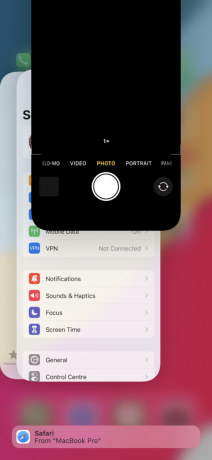
Trinn 4: Start kameraappen på nytt og prøv å ta opp en video.
6. Rengjør mikrofonene på iPhone
Hvis du har brukt iPhone i lang tid, kan mikrofonhullene samle litt støv og rusk som kan forårsake problemer med lydopptak. Rengjøring av mikrofonuttak er en god idé for å se om det forbedrer lydkvaliteten.

Ta opp en mikrofiberklut og gni forsiktig på mikrofonhullene nederst på iPhone og baksiden ved siden av kameramodulen. Du kan også bruke en blåser til å blåse litt luft inn i mikrofonhullene for å fjerne støv som sitter fast på dem.
7. Spill av videoen på en annen enhet
Kanskje er problemet ikke engang med mikrofonene, men med høyttalerne på iPhone? iPhone kan ta opp lyd normalt, men du kan ikke høre den på iPhone. Prøv å spille av videoklippet på en annen enhet som en Mac via AirDrop. Hvis lyden spilles av, er det et problem med høyttalerne på iPhone.
8. Tving omstart av iPhone
En tvungen omstart kan noen ganger fikse vanlige problemer på iPhone. Hvis ingen av løsningene ovenfor fungerte for deg, her er hvordan du kan tvinge omstart av iPhone og se om den løser problemet med ingen lyd når du spiller inn videoer.
For iPhone 6s eller lavere:
Trykk og hold inne Hjem-knappen og Power-knappen samtidig. Slipp dem når du ser Apple-logoen.
For iPhone 7:
Trykk og hold volum ned-tasten og strømknappen. Slipp dem når du ser Apple-logoen.
For iPhone 8 og nyere:
Trykk og slipp Volum opp-tasten, trykk og slipp Volum ned-tasten, og trykk og hold inne Side/Power-knappen til du ser Apple-logoen.
Løs lydproblemer når du spiller inn videoer på iPhone
Disse få metodene skal hjelpe deg med å fikse problemet der ingen lyd fanges opp når du spiller inn videoer på iPhone. Hvis problemet vedvarer, kan det være en maskinvarefeil med mikrofonen på iPhone. Det er best å besøke et servicesenter for å få sjekket iPhone i en slik situasjon.
Sist oppdatert 12. april 2022
Artikkelen ovenfor kan inneholde tilknyttede lenker som hjelper til med å støtte Guiding Tech. Det påvirker imidlertid ikke vår redaksjonelle integritet. Innholdet forblir objektivt og autentisk.



